Importazione/esportazione del pulsante personalizzato/pulsante condiviso
Questa sezione descrive come esportare e importare i pulsanti personalizzati/pulsanti condivisi in/da un computer. Per importare/esportare i pulsanti, occorre accedere e collegarsi alla macchina utilizzando il browser Web. È possibile effettuare l'accesso dalla pagina del portale dell'IU remota.
IMPORTANTE |
Non spegnere la macchina con l'interruttore principale mentre è in corso l'esportazione o l'importazione di un file del pulsante personalizzato/pulsante condiviso, poiché questo potrebbe compromettere il funzionamento della macchina. Non aprire e modificare i file XML esportati, poiché questo potrebbe compromettere il funzionamento della macchina. Per utilizzare l'IU remota, specificare 'On' per [IU remota] in [Impostazioni gestione] (Impostazioni/Registrazione). (Vedere "IU remota".) Solo il gestore del sistema o l'amministratore di sistema SSO-H (Administrator)/l'amministratore della rete (NetworkAdmin)/l'amministratore della periferica (DeviceAdmin) possono far funzionare la pagina del Menu rapido. Per informazioni sui tipi di amministratori, vedere "Impostazioni amministratore". |
NOTA |
Solo l'amministratore può esportare/importare il Menu rapido da un computer. |
Esportazione del pulsante personalizzato/pulsante condiviso
Questa sezione descrive come esportare i pulsanti personalizzati/pulsanti condivisi tramite un browser Web. I pulsanti personalizzati/pulsanti condivisi esportati vengono salvati nel computer sotto forma di file XML.
1.
Avviare il browser.
2.
Digitare il seguente URL in <Indirizzo>.
http://<indirizzo IP della macchina o nome host>
IMPORTANTE |
La pagina visualizzata varia in base al servizio di login selezionato. |
3.
Immettere le diverse voci → effettuare l'accesso.
Selezionare [Modo gestore sistema] → immettere <ID gestore sistema:> e <PIN gestore sistema:> → fare clic su [Accedi].
Se è stata impostata l'autenticazione di default (Gestione ID divisione) o SSO-H (Single Sign-On H), immettere gli elementi necessari per ogni connessione.
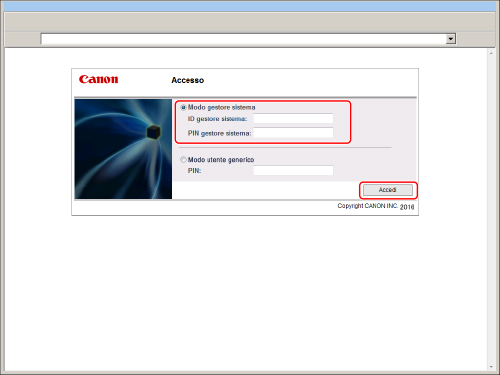
4.
Fare clic su [Quick Menu] dalle applicazioni.
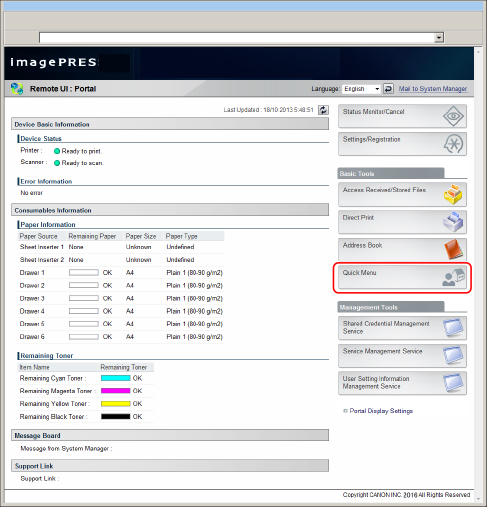
5.
Fare clic su [Export].
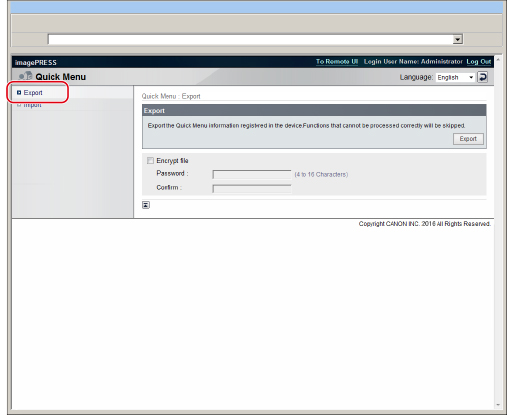
Per non crittografare il file esportato:
Fare clic su [Export].
Il file esportato viene salvato nel percorso specificato.
Per crittografare il file esportato:
Selezionare [Encrypt file] → inserire la password.
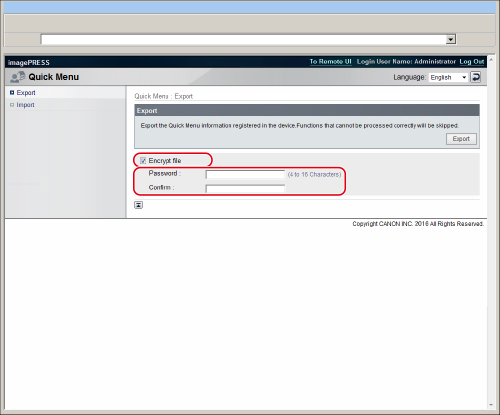
Immettere la stessa password in <Confirm>.
Fare clic su [Export].
Il file esportato viene salvato nel percorso specificato.
Importazione del pulsante personalizzato/pulsante condiviso
Questa sezione descrive come caricare (importare) sulla macchina tramite browser Web il pulsante personalizzato/pulsante condiviso salvato come file XML nel computer.
1.
Avviare il browser.
2.
Digitare il seguente URL in <Indirizzo>.
http://<indirizzo IP della macchina o nome host>
IMPORTANTE |
La pagina visualizzata varia in base al servizio di login selezionato. |
3.
Immettere le diverse voci → effettuare l'accesso.
Selezionare [Modo gestore sistema] → immettere <ID gestore sistema:> e <PIN gestore sistema:> → fare clic su [Accedi].
Se è stata impostata l'autenticazione di default (Gestione ID divisione) o SSO-H (Single Sign-On H), immettere gli elementi necessari per ogni connessione.
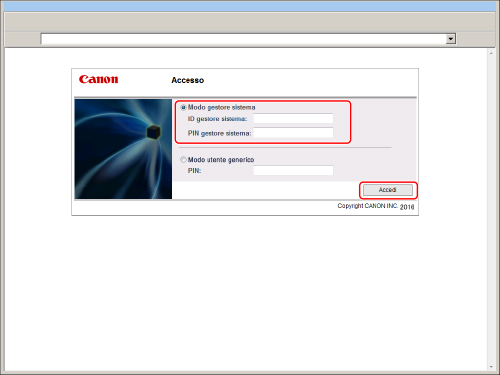
4.
Fare clic su [Quick Menu] dalle applicazioni.
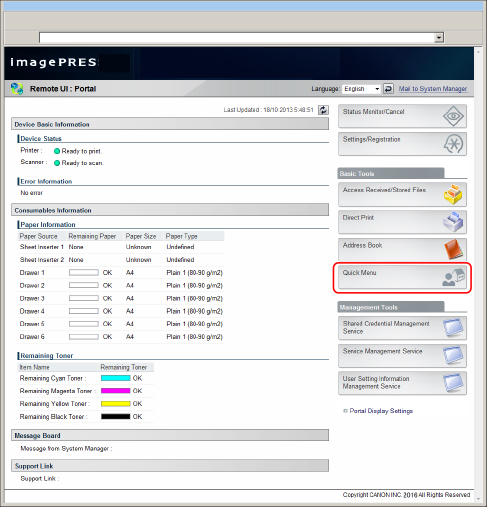
5.
Fare clic su [Import].
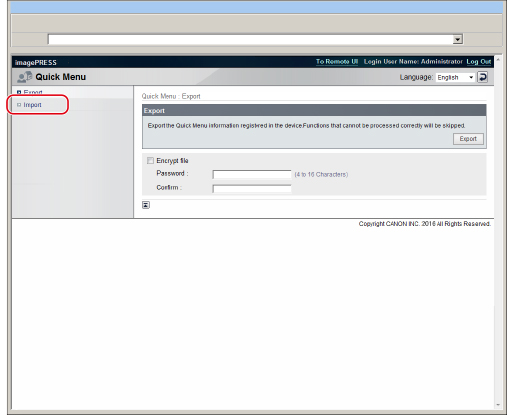
Se si sta importando file non crittografati:
Fare clic su [Sfoglia] → specificare il file da importare nella finestra di dialogo visualizzata → fare clic su [OK].
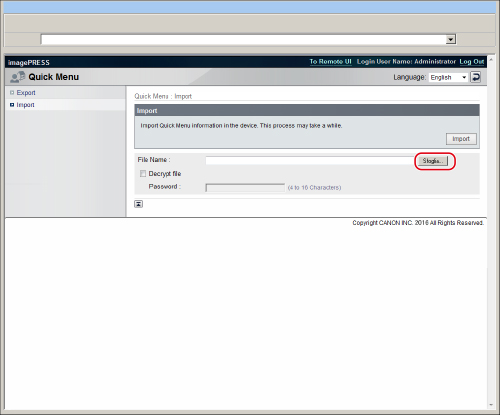
NOTA |
È possibile inoltre immettere direttamente il percorso del file. |
Fare clic su [Import].
Se si sta importando file crittografati:
Fare clic su [Sfoglia] → specificare il file da importare nella finestra di dialogo visualizzata → fare clic su [OK].
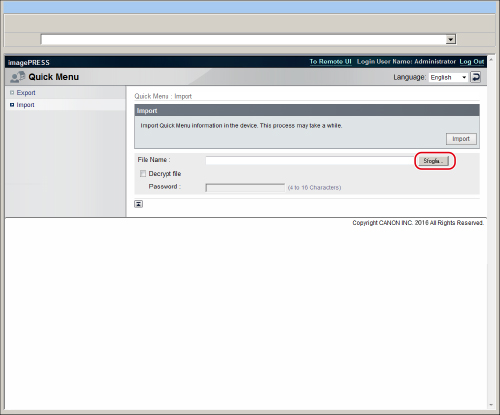
NOTA |
È possibile inoltre immettere direttamente il percorso del file. |
Selezionare [Decrypt file] → inserire la password.
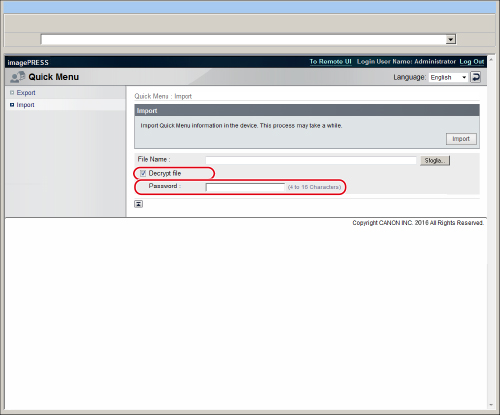
Fare clic su [Import].
IMPORTANTE |
Non spegnere la macchina con l'interruttore principale mentre è in corso l'importazione di un file dei pulsanti personalizzati/pulsanti condivisi, poiché questo potrebbe compromettere il funzionamento della macchina. Specificare le seguenti impostazioni se si lavora in un ambiente utilizzando un server Proxy. (Dato che queste impostazioni variano a seconda dell'ambiente di rete, rivolgersi all'amministratore di rete.) Nelle impostazioni del server proxy del browser Web, aggiungere l'indirizzo IP della macchina o il nome del computer all'elenco [Exceptions] (indirizzi che non utilizzano un server proxy). Il browser richiede le seguenti impostazioni: Per ogni sessione è necessario abilitare JavaScript e i cookie. |
NOTA |
Per maggiori informazioni sui servizi di accesso, vedere "Descrizione dei servizi di accesso". Se non è stato impostato un servizio di accesso, la schermata Accedi non verrà visualizzata. È possibile utilizzare i file importati dei pulsanti personali/pulsanti condivisi tra gli stessi modelli. Tuttavia, a seconda dei prodotti opzionali installati e dell'ambiente, alcuni pulsanti importati potrebbero non essere utilizzabili. Fare clic su [Log Out] per terminare l'operazione. |